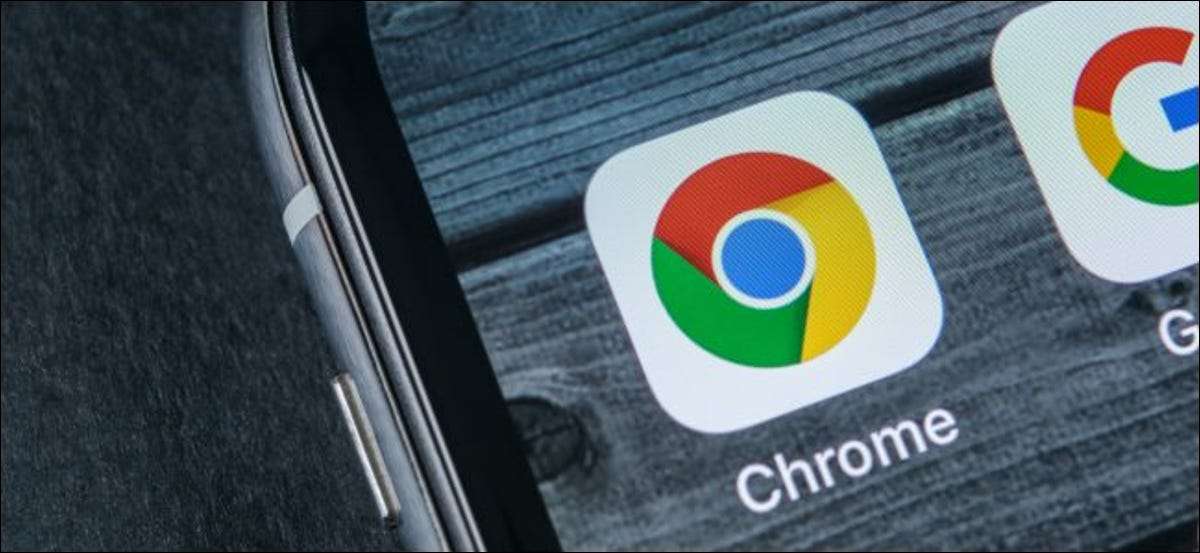
Гугл Хром Это отличная альтернатива сафари на iPhone. Вы можете даже Установите Chrome в качестве веб-браузера по умолчанию вашего iPhone по умолчанию Отказ Chrome упакован с скрытыми трюками, поэтому вот прикосновение жесты, которые вам нужно знать.
Проведите пальцем вниз, чтобы закрыть вкладки, перезагрузку и открытые вкладки
Chrome имеет удобный ярлык для быстрого закрытия текущей вкладки, перезагружая открытую веб-страницу или открытие новой вкладки. Просто коснитесь экрана и проведите пальцем вниз пальцем. По умолчанию ярлык «Перезагрузка» в центре экрана будет сосредоточен. (Если вы находитесь в середине веб-страницы, вы должны сначала прокрутить до верхней части страницы.)
Чтобы закрыть вкладку, переместите пальцем вправо на фокус «Закройте вкладку». Чтобы открыть новую вкладку, переместите пальцем влево, чтобы фокусироваться «Открыть вкладку». Отпусти свой палец, чтобы вызвать выбранное действие.
Вы можете сделать это в одном плавном движении. Например, чтобы закрыть текущую вкладку, коснитесь экрана и переместите пальцем вниз, переместите его вправо и быстро выпустите. Chrome закроет вкладку. (Если вы находитесь в середине веб-страницы, вы можете прокрутить обратно в верхнюю часть и продолжать прокручивать, чтобы открыть действия, все в одном ударе.)
СВЯЗАННЫЕ С: Как сделать Chrome веб-браузер по умолчанию на iPhone и iPad
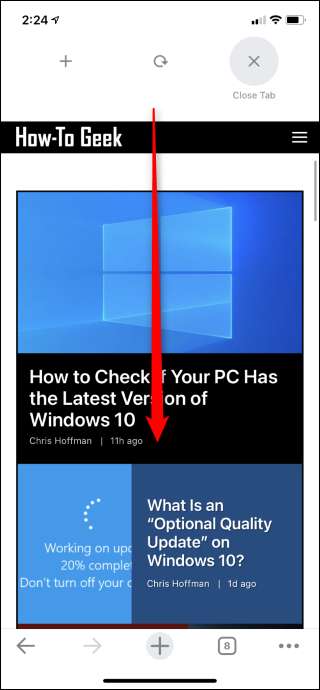
Проведите полосу местоположения для переключения между вкладками
Chrome очень быстрый способ переключать вкладки. Вам не нужно коснуться значка вкладок Switch на панели инструментов в нижней части приложения.
Вместо этого вы можете просто проверить влево или вправо на панели инструментов (URL-бар) в верхней части приложения Chrome. Это переключится на вкладку на левую или справа от вашей текущей вкладки, в зависимости от того, на каком направлении вы проводим. Продолжайте переключаться между вкладками.
Если вы просматриваете новую страницу вкладки, которая не имеет видимой панели инструментов, вы все равно можете проверить влево или вправо в области в верхней части экрана, где будет панель инструментов.
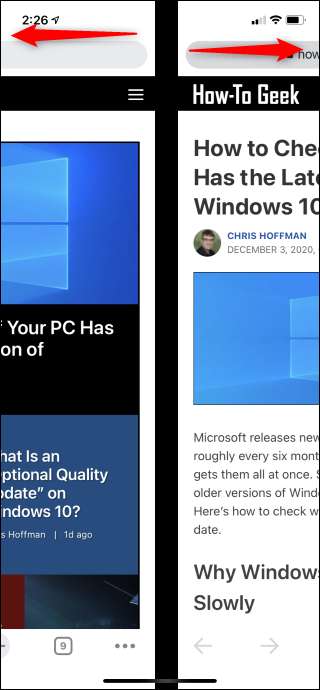
Перетащите, чтобы переставить вкладки
Чтобы лучше воспользоваться преимуществами жеста Swipe-To-Switchs, вы можете переместить ваши открытые вкладки. Для этого нажмите на значок «Вкладки Switch» в нижней части приложения Chrome, чтобы увидеть все ваши открытые вкладки. (Это выглядит как округлый квадрат с номером в нем.)
Нажмите и удерживайте на вкладке миниатюру. Через мгновение Chrome будет серыми другими вкладками. Вы можете переместить миниатюру вкладки в любое место на экране. Отпусти свой палец, когда закончите.
При проведении между вкладками с панели инструментов вкладки выше других вкладок в этом списке будут влево, в то время как вкладки ниже других вкладок будут справа.
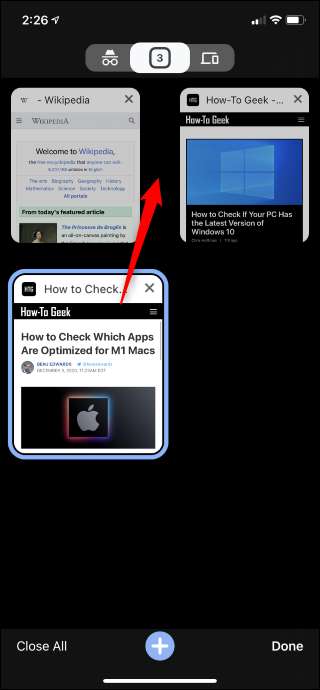
Long-Press для поиска на новой вкладке
Вы можете нажать кнопку «+» в нижней части интерфейса Chrome, чтобы быстро открыть новую вкладку. Тем не менее, вы найдете больше вариантов, если вы долго нажимаете кнопку «+».
Нажмите «Новый поиск», чтобы открыть новую вкладку с помощью поля поиска, сфокусированным, чтобы вы могли немедленно начать печатать, или нажмите «поиск Incognito», чтобы сделать то же самое с новым Инкогнито вкладка Отказ Если вы хотите выполнить поиск с вашим голосом или сканировать QR-код, нажмите «Voice Search» или «Scan QR-код» здесь.
Если вы скопировали текст в Chrome или другое приложение, вы также увидите опцию «поиск текста, который вы копировали». Это немедленно откроет новую вкладку и ищите текст в вашем буфере обмена iPhone. Там нет необходимости открывать вкладку и вручную вставить текст в панель поиска.
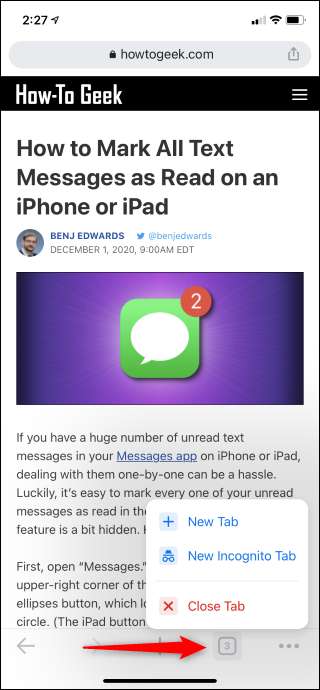
Long-Press, чтобы открыть вкладки Incognito или закрыть вкладку
Чтобы найти следующие параметры управления вкладками, нажмите кнопку «Вкладки Switch» на панели инструментов. Здесь вы можете нажать «Новую вкладку Incognito», чтобы быстро открыть вкладку Incognito для частного просмотра, или вы можете нажать «Закрыть вкладку», чтобы закрыть текущую вкладку.
В этом меню также есть опция «Новая вкладка». Он открывает новую вкладку, как постукивая кнопку «+» на нижней панели инструментов.
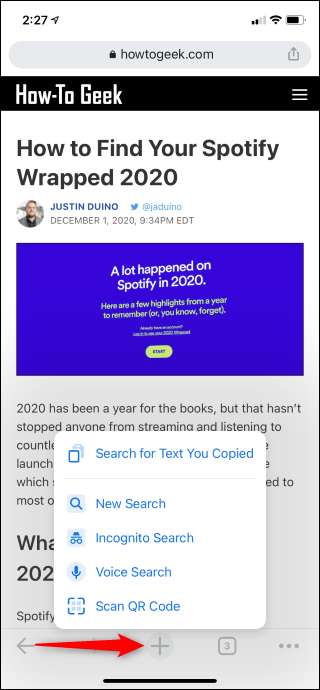
Проведите пальцем влево или вправо, чтобы вернуться назад и вперед
Эта функция также найдена в Safari на iPhone, поэтому вы можете быть уже знакомы с ним. Однако вы можете вернуться назад и вперед с жестами, а не нажав кнопки со стрелками на спине и вперед на панели инструментов.
Чтобы вернуться, коснитесь левой стороны экрана и проведите прямо к центру вашего экрана.
Чтобы идти вперед, коснитесь правой стороны экрана и проведите наверняка влево к центру вашего экрана.
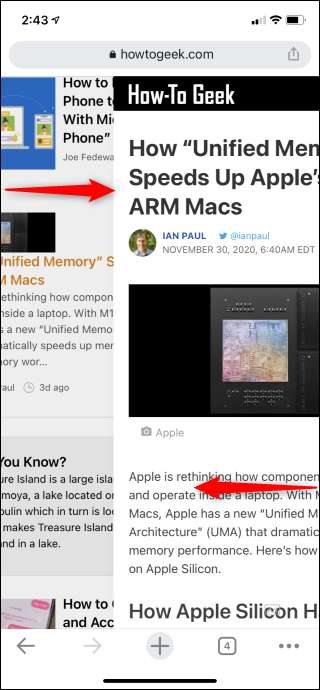
Быстро вернуться или вперед на определенную страницу
Нажав кнопки «назад» или «вперед» снова и снова, чтобы найти страницу, которую вы просто просмотрели, могут быть неприятными. Есть более простой способ копать через вкладку назад или вперед.
Для этого длинно нажмите кнопки со стрелками «назад» или «вперед» на нижней панели инструментов. Затем вы увидите список страниц в вашей истории спины и вперед, и вы можете нажать на страницу, чтобы пойти прямо к ней.
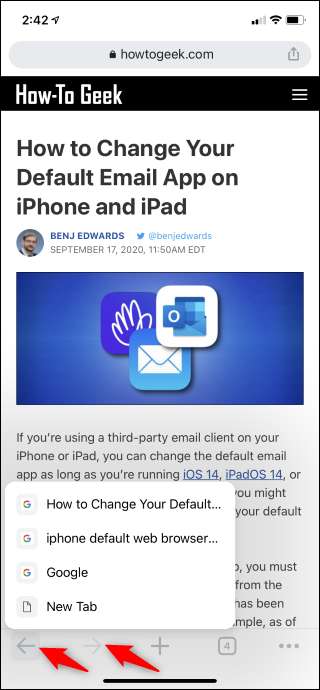
Проведите на экраны переключения в Tab Switcher
Вам не нужно нажать на три маленьких иконка в верхней части представления Tab Switcher, чтобы переключиться между вкладками Incognito, обычными вкладками Chrome и недавней вкладки.
Чтобы переключаться между ними, вы можете проверить влево или вправо в любом месте на экране Tab Switcher. Это намного проще, и вам никогда не придется настроить сцепление, чтобы нажать на эти маленькие цели в верхней части экрана вашего iPhone.
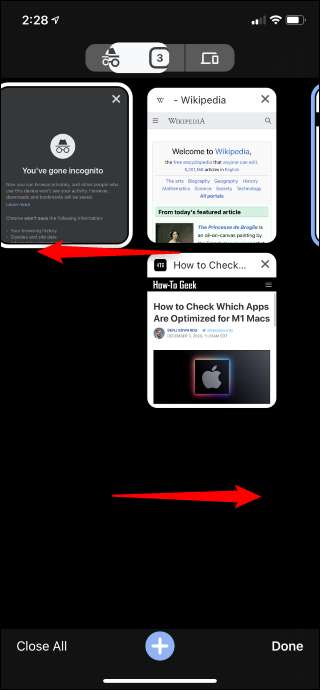
Зажмите видео для полноэкранного режима
На многих (но не всех) веб-сайтах вы можете использовать жестчечный жест, чтобы быстро ввести полноэкранный режим во время просмотра видео. Хотя видео играет, коснитесь его двумя пальцами и переместите их друг от друга. Chrome будет играть в видео в полноэкранном режиме.
Вы также можете оставить полноэкранный режим, выполнив противоположный жест, касаясь видео с двумя пальцами и перемещаете их ближе вместе - или, удававшись на видео.
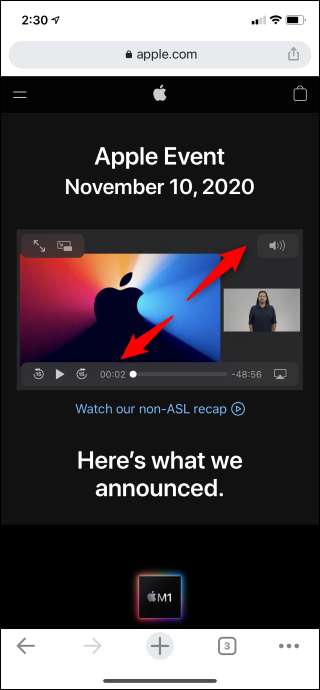
Откройте пункт меню в одном гладком движении
Вместо того, чтобы нажать кнопку «Меню», а затем нажать на нужный параметр, вы можете коснуться кнопки меню пальцем и удерживать на мгновение. Кнопка меню появится. Переместите свой палец вверх, пока не выбрана параметр меню, вы не выбран и отпустите палец, чтобы активировать его.
Это работает в других долгосрочных меню Chrome. Например, когда давно нажав кнопку «+», вы можете переместить палец вверх, а затем выпустить, чтобы активировать опцию меню в одном жесте.

Еще одна вещь: меню Chrome дольше, чем оно смотрит на первый взгляд. Вы можете перетащить вверх или вниз внутри меню, чтобы найти дополнительные параметры.
Chrome имеет различные другие функции, которые полезны, включая возможность синхронизации с помощью закладок Chrome, открытые вкладки и историю. Это очень удобно, если вы также используете Chrome на рабочем столе или ноутбуке или ноутбуке Chrome Os, Mac, Linux или Chrome Os.
Если вы поклонник Chrome на рабочем столе, вы обязательно должны проверить Chrome на iPhone - тем более что Chrome теперь может заменить Safari в качестве браузера по умолчанию. Chrome доступен для iPad тоже.







